Kiwi za Android: Kako omogočiti blokator oglasov

Kako omogočiti blokator oglasov na vaši napravi z Androidom in kar najbolje izkoristiti možnost motenih oglasov v brskalniku Kiwi.
Če želite povečati spremljanje svojega toka Twitch, je pomembno, da se zavedate, kateri deli vašega toka so uspešni. Če ugotovite, kaj je všeč vašim gledalcem, lahko načrtujete, da boste še naprej igrali na svoje uspehe. Čeprav bi te podatke lahko utemeljili izključno na številu gledalcev za vsak tok, ki ga izvajate, in na tem, kar je trenutno priljubljeno na drugih kanalih, obstaja boljši način.
Twitch vključuje celoten nabor analitike kanalov in vam omogoča ogled širokega nabora podatkov o gledanosti. Za dostop do analitike kanala Twitch morate iti na nadzorno ploščo za ustvarjalce. Če želite odpreti nadzorno ploščo za ustvarjalce, kliknite svojo profilno sliko v zgornjem desnem kotu, nato kliknite »Nadzorna plošča za ustvarjalce«.
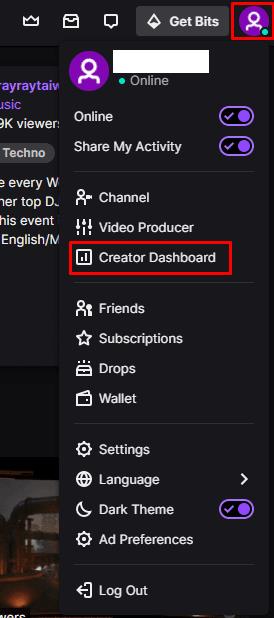
Kliknite svojo profilno sliko in nato »Nadzorna plošča za ustvarjalce«.
Ko ste na nadzorni plošči za ustvarjalce, razširite kategorijo »Vpogledi« v levem stolpcu, nato kliknite »Analiza kanalov«. Glavni vnos na vrhu strani je graf, ki vam omogoča ogled številnih statističnih podatkov v nastavljenem obdobju. Graf privzeto prikazuje zadnjih trideset dni, vendar lahko časovno obdobje spremenite tako, da zajema več let, tako da kliknete datumsko vrstico tik nad grafom.
Prav tako lahko spremenite, katera statistika je prikazana na grafu, tako da kliknete enega od drugih naslovov. Naslove lahko celo spremenite tako, da kliknete spustno puščico na desni strani vsakega naslova.
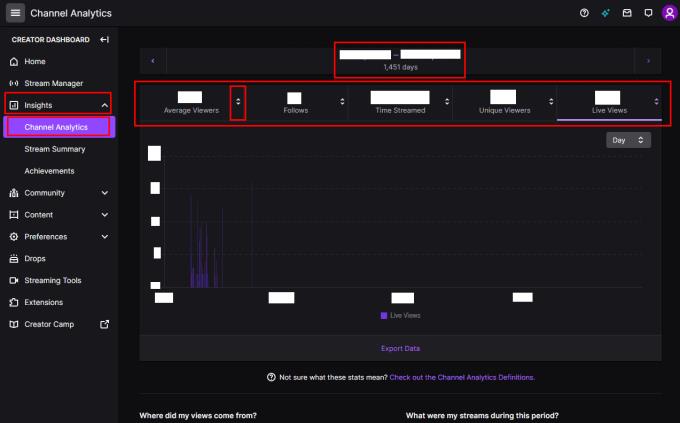
Glavni graf ima lahko spremenjeno časovno obdobje in naslove, tako da lahko prilagodite, katere podatke vidite.
»Od kod prihajajo moji pogledi« na levi vam omogoča, da vidite, kako so vaši gledalci našli vaš tok. Če kliknete povezavo »Ogled podrobnosti« na dnu tega polja, si lahko ogledate podrobnejši pogled, ki vključuje tudi statistiko države in platforme.
Razdelek »Kateri so bili moji najboljši posnetki« najdete v spodnjem levem kotu in prikazuje vaše najbolj gledane posnetke v konfiguriranem časovnem obdobju ter kdo jih je ustvaril in koliko ogledov imajo. Na desni strani imate razčlenitev tega, kar ste pretakali, v polju »Kakšni so bili moji tokovi v tem obdobju«. »Kateri kanali imajo skupne gledalce z mojimi« prikazuje nekatere kanale, ki so imeli skupne gledalce, in jih razvrsti po najvišjem deležu skupnih gledalcev. Če si ogledate kanale s pogostimi gledalci, boste morda dobili nekaj vpogleda v to, kako izboljšati svoj tok.
»Katere kategorije radi gledajo moji gledalci« vam prikaže razčlenitev, katere kategorije gledalci gledajo, ko ne gledajo vašega toka. »Kako so se izvajala moja obvestila v živo po meri« vam daje vpogled v učinkovitost obvestil, ki jih pošljete svojim sledilcem in naročnikom, ko začnete pretakati. »Po katerih oznakah uporabniki filtrirajo, da bi našli moj kanal« vam pokaže, po katerih oznakah so uporabniki našli vaš kanal.
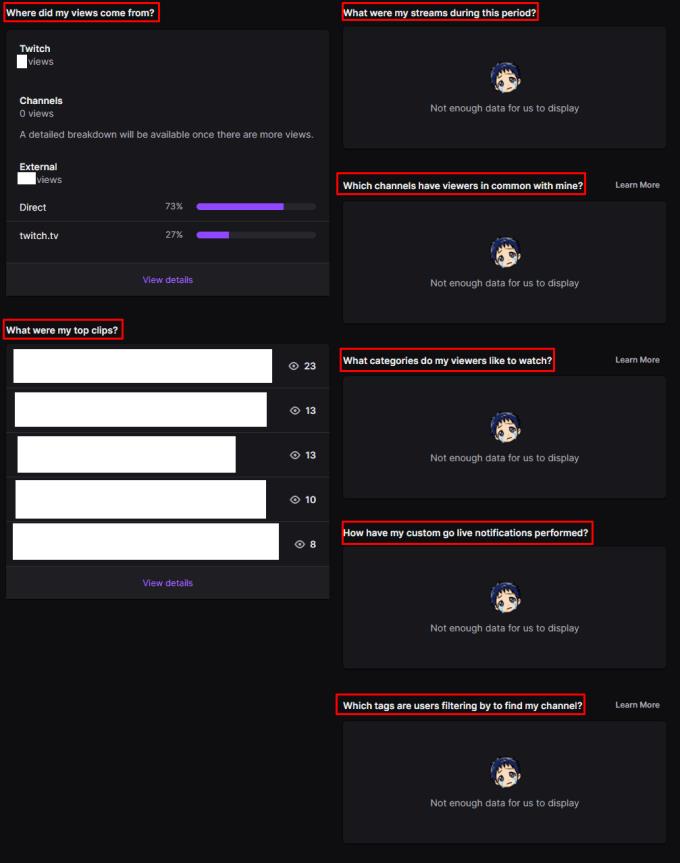
Druga polja vam dajejo informacije o vašem toku.
Kako omogočiti blokator oglasov na vaši napravi z Androidom in kar najbolje izkoristiti možnost motenih oglasov v brskalniku Kiwi.
Če niste prepričani, kaj so prikazi, doseg in angažiranje na Facebooku, berite naprej, da izvedete več. Oglejte si to enostavno razlago.
Ali se sprašujete, kako prenesti datoteke iz sistema Windows na naprave iPhone ali iPad? Ta praktični vodnik vam pomaga pri tem procesu brez težav.
Ko omogočite odstotek baterije na svojem Android telefonu, boste vedeli, koliko baterije je še preostalo. Tukaj je enostaven način, kako to omogočiti.
Sprememba nastavitev glasu za aplikacijo Waze vam omogoča, da slišite drugačen glas, vsakič, ko potrebujete potovati. Tukaj je, kako ga spremeniti.
Izbris zgodovine prenosov Android vam pomaga pridobiti več prostora za shranjevanje med drugimi stvarmi. Tukaj so koraki, ki jih morate sprejeti.
Samsung Galaxy Z Fold 5 je eno najbolj privlačnih naprav svojega časa v letu 2023. Z obsežnim zložljivim zaslonom velikosti 7,6 palca in 6,2-palčnim sprednjim zaslonom, Z Fold 5 ustvarja občutek, da držite in se ukvarjate z prihodnostjo.
Kako konfigurirati nastavitve blokiranja oglasov za Brave na Androidu s pomočjo teh korakov, ki jih lahko izvedete v manj kot minuti. Zavarujte se pred vsiljivimi oglasi z uporabo teh nastavitev blokiranja oglasov v brskalniku Brave za Android.
Pokažemo vam, kako rešiti težavo, kjer so možnosti varčevalnika zaslona v Microsoft Windows 11 sivkaste.
Iščete telefon, ki se lahko zloži? Odkrijte, kaj ponuja najnovejši Samsung Galaxy Z Fold 5 5G.






